Impressão por identificação do tamanho
Imprima especificando o tamanho da foto de acordo com o tamanho da moldura da sua foto ou de outra área de exibição.

-
Verifique se a impressora está ligada.
-
Clique em Tamanho do Quadro Personalizado (Custom Frame Size) na tela Novo (New).
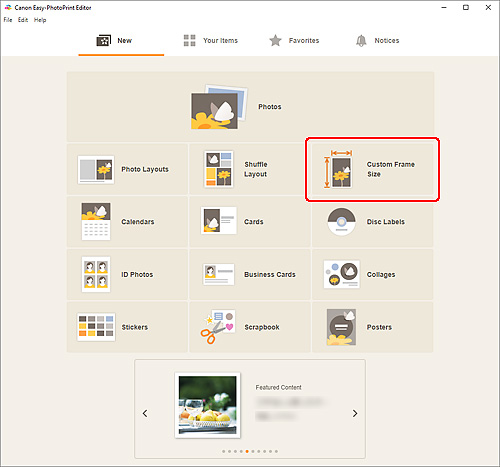
A visualização alterna para a tela Tamanho da Moldura Personalizada.
-
Especifique o tamanho do papel, a orientação do papel, o tamanho da foto e outras configurações e, em seguida, clique em Avançar (Next).
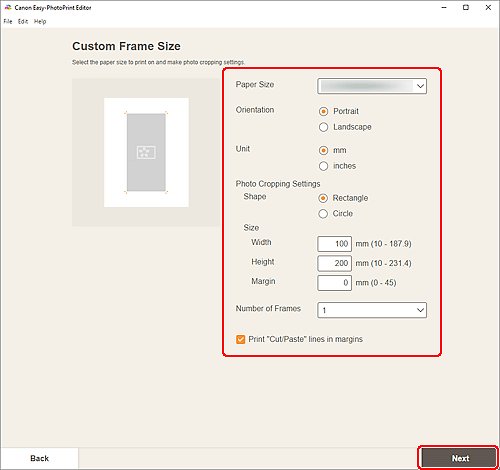
A visualização alterna para a tela Localizações das Fotos.
-
Selecione a(s) foto(s) que deseja usar para o item.
A visualização alterna para a tela de Edição do Item.
-
Edite o item de acordo com sua preferência.
 Nota
Nota- No Tamanho da Moldura Personalizada, algumas funções de edição não estão disponíveis (por exemplo, o texto não pode ser inserido).
- Clique em Avançado... (Advanced...) para alterar para a tela Tamanho do Quadro Personalizado (Custom Frame Size) para mudar o tamanho do papel e o tamanho da foto. Para obter detalhes, consulte Tela Tamanho do Quadro Personalizado.
- Para salvar o item sendo editado, clique em Salvar (Save).
-
Clique em Avançar (Next).
A visualização alterna para a tela Configurações de Impressão.
Windows
-
Especifique a impressora e o papel a serem usados e outras configurações.
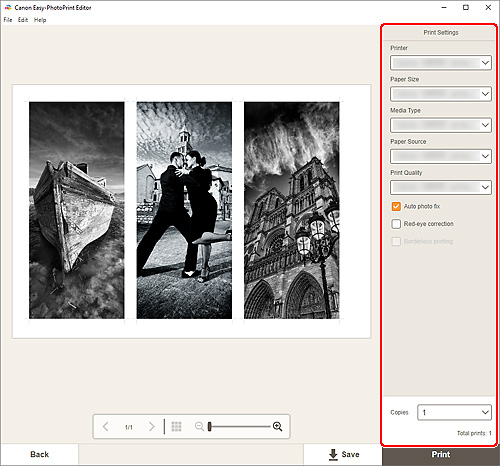
 Importante
Importante- O tamanho do papel não pode ser alterado.
-
Clique em Imprimir (Print).
macOS
-
Defina Corrigir foto automaticamente, Correção de olhos vermelhos e número de cópias a serem impressas.
-
Clique em Avançar (Next).
A caixa de diálogo Imprimir aparece.
-
Especifique a impressora e o papel a serem usados e outras configurações.
 Nota
Nota- Ao imprimir em Estampagem de T-Shirts (T-Shirt Transfers) usando AirPrint, talvez você precise definir a configuração Virar Horizontal, dependendo da impressora. Para definir a configuração Virar Horizontal, ative Virar Horizontal (Flip Horizontally) em Layout.
- Para obter detalhes sobre a caixa de diálogo Imprimir, consulte a Ajuda do macOS.
-
Clique em Imprimir (Print).
